nejlepší Android apps, jak hack Wifi
auditů Wifi skládají z recenze Wifi sítě obecně, a, samozřejmě, také zabezpečení své vlastní bezdrátové sítě. Nejdůležitější aspekty, které jsou brány v úvahu, jsou úroveň a kvalita signálu, rychlost přenosu dat, kolik zařízení jsou připojena k bezdrátové síti, a další aspekty. Naštěstí jsou aplikace auditu Wi-Fi obecně velmi snadné a intuitivní, takže za pár minut budete mít potřebné informace.
na druhou stranu, když už mluvíme o hackování Wi-Fi, související činnosti jsou do značné míry stejné jako audit. Ty se však vyznačují zaměřením na prokázání zranitelností a / nebo bezpečnostních děr, které má bezdrátová síť.
aplikace Zdarma hack Wi-Fi a provádět audity
Několik aplikací, které uvidíte níže, mají nezbytné předpoklady, jako jsou mobilní s operačním systémem Android v režimu ROOT. Takže, pokud se chystáte začít hacking Wi-Fi, v první řadě rozhodnout pro ty aplikace, které jsou jednodušší a více intuitivní používání.
Aircrack-ng
Pokud jste uživatelem Linuxu, tato aplikace vám bude znít povědomě, je to jedna z nejznámějších a nejspolehlivějších hacknutí bezdrátové sítě. Je však důležité věnovat pozornost všem požadavkům, protože všechny jsou nezbytné pro úspěšný proces. Nejdůležitější požadavky jsou: že váš telefon Android je v kořenovém režimu, že má kompatibilitu pro režim“ monitor “ (režim monitoru) a adaptér Wi-Fi přes USB. Také potřebujete počítač s Ubuntu verze 14 nebo vyšší. Pokud používáte jinou distribuci, žádný problém. Na druhou stranu budete potřebovat adaptér USB OTG, konkrétně adaptér micro USB nebo USB typu C na USB.
proč potřebuji, aby můj telefon měl podporu pro režim monitoru? Aby bylo možné zachytit všechna data přenášená ze vzduchu obecně, nejen z počítače. Tento sběr informací je známý jako promiskuitní režim. Nejprve tedy vyhledejte informace o tom, zda je váš telefon kompatibilní.
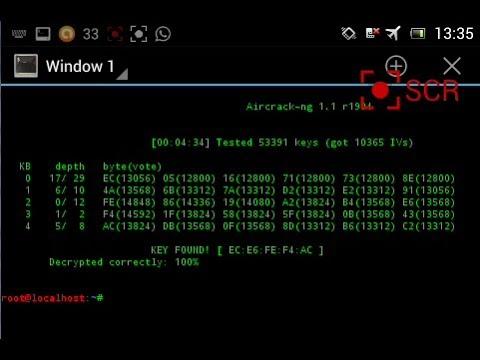
je dobré vědět, že neexistuje jediný definitivní průvodce pro spuštění Aircrackng na našem Androidu. To, co dělá to hodně lišit v každé situaci, je značka a model mobilní, verzi operačního systému, pokud je otevřená distribuce (Cyanogen Mod, například), nebo upravené verze jako značky, jako je Samsung. Proměnných je více. Stejně tak jsme viděli několik tutoriálů před několika lety a existují důkazy, že poněkud stará zařízení, jako je LG G2, legendární Nexus 4/5/7 a HTC One, byla úspěšně testována.
doporučujeme navštívit fóra webů, jako jsou XDA Developers, Reddit a StackExchange, abyste našli návody přizpůsobené každému případu a co dělat, pokud se vyskytne problém.
dSploit
aplikace, jako je tato a další přítomné v příručce, byly vytvořeny za účelem detekce zranitelností v bezdrátových sítích. Toto je jedna ze základních činností pro hackování Wi-Fi. Nesmíme zapomenout, že každý je zodpovědný za použití těchto aplikací a že se to doporučuje pro vzdělávací a profesní účely.
kromě praskání a zranitelnost schopnosti detekce, nainstalovat je možné provádět akce, jako např. změna datové pakety v tranzitu, rozhodování o tom, které pakety jsou nakonec odeslána přes síť, odcizení dat a zobrazení hesla, pak je ukrást. Pokud se zaměřujete na to, kolik škod můžete způsobit zařízením připojeným k vaší síti, můžete udělat více: získat úplnou kontrolu nad zařízením oběti a trvale deaktivovat datové pakety.
jak vidíme, jedná se o dříve identifikované chyby zabezpečení. Tato aplikace nám tedy také dává určité povědomí o důležitosti připojení k zabezpečeným sítím. Bez ohledu na to, jak naléhavá je naše potřeba se připojit, je lepší být opatrný, než litovat ztráty našich osobních údajů nebo poruchy našeho mobilního telefonu.
Stáhněte si apk zdarma a zkuste to. V tomto případě je také nutné mít mobilní telefon v kořenovém režimu.
Wi-Fi Inspector
Tato aplikace se používá jak pro audit a hacking Wi-Fi. Tato aplikace je však zaměřena na profesionální účely. Pokud jste profesionál v oblasti počítačové bezpečnosti, etického hackera nebo pokud v něm pracujete, je to velmi užitečný mobilní nástroj. Jakákoliv potřeba pro řízení sítě a monitorování mohou být pokryty s touto aplikací.
hlavním požadavkem na používání inspektoru Wi-Fi je, že váš telefon Android je v kořenovém režimu. Ačkoli je to podobné i některým aplikacím obsaženým v této příručce, je známo, že je intuitivnější. Některé ze základních informací, které vám zobrazuje, jsou počet připojených zařízení, jejich IP adresa a jaký typ zařízení používají.
současně můžete omezit využití sítě. To znamená, že během několika sekund můžete opustit člena vaší sítě bez připojení k Internetu, i když jsou připojeni k síti. Poté sdílíme zástupce a stáhneme jej, pokud je váš mobilní telefon v kořenovém režimu, můžete to zkusit právě teď:
WiFi přístupový Klíč
Toto je další z aplikací pro Android, které můžete použít k zaseknout Wifi s cílem testuje zranitelnost vaší sítě. Kromě toho je možné vytvářet a sdílet hotspoty pro připojení ostatních uživatelů, a to přímo z aplikace. Nemá však schopnost prolomit heslo sítě, jednoduše vám ukáže, které sítě mají sdílená hesla nebo jakákoli bezpečnostní opatření. Wi-Fi Pass Key je velmi snadné použití a je k dispozici ke stažení (APK) a instalaci bez nákladů. Není třeba fandit.
Reaver
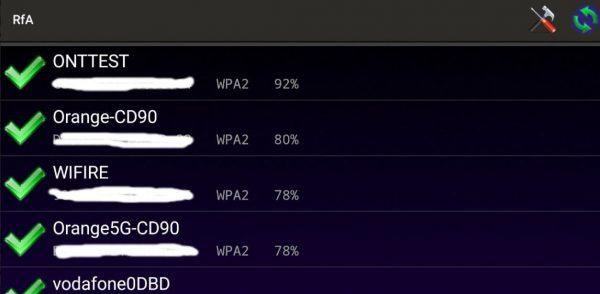
Díky této aplikaci budete moci snadno získat hesla sítí Wi-Fi. Jednou z výhod, které má, je GUI (uživatelské rozhraní), díky čemuž je obecně mnohem uživatelsky přívětivější. Co přesně můžu dělat s Reaverem? Mohu automaticky detekovat jakýkoli směrovač Wi-Fi, který podporuje WPS, povolit a zakázat režim „monitor“.
Pokud je v době skenování sítí nalezen klíč WPA, který mi umožňuje připojit se k určité síti, provede to automaticky. Pro více personalizované použití, Podporuje externí skripty a pokročilé možnosti konfigurace. To znamená, že jak začátečníci, tak pokročilí uživatelé mohou využít funkcí této aplikace. Otevřete tento odkaz a stáhněte si aplikaci a postupujte podle pokynů k instalaci. Je to jeden z nejvíce doporučených nástrojů pro zahájení hackování Wi-Fi.
WeeNet
je jednou z nejkomplexnějších aplikací pro audit Wi-Fi, se kterými jsme se setkali. Je nainstalován a spuštěn během několika minut. První věc, kterou budete moci ověřit při vstupu do Weenetu, je vidět určité informace o síti, ke které jste aktuálně připojeni. Kromě toho můžete vědět, kolik zařízení je připojeno a jaký typ zařízení jsou. Příklad, který sdílíme níže, ukazuje, že mobilní telefon, Obecné zařízení (například chytré hodinky) a Chromecast jsou připojeny k síti Wi-Fi. Každé ze zařízení lze ping a hledat otevřené porty TCP nebo UDP, které má. Jednoduše klikněte na tlačítko vedle každého zařízení připojeného k síti.
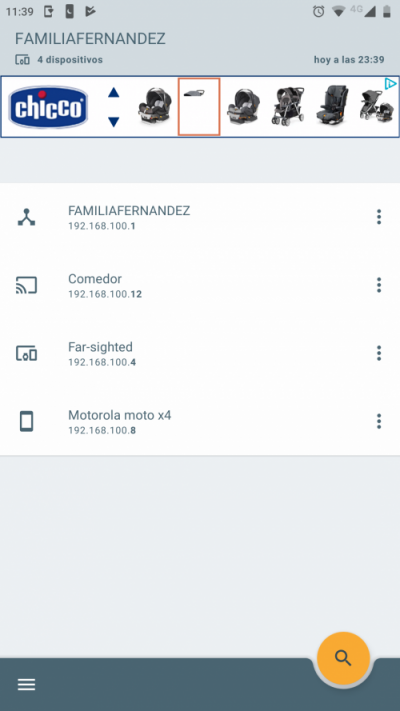
dalším nástrojem rychlého auditu, který vám pomůže, je Diagnostika sítě. Během několika minut budete mít informace o stavu sítě obecně. Budete se moci dozvědět mimo jiné o rychlosti stahování, sousedních sítích, které představují rušení pro síť, ke které jsme připojeni, o rychlosti a kvalitě internetového signálu. Neexistuje žádný limit časů pro provedení těchto diagnóz.
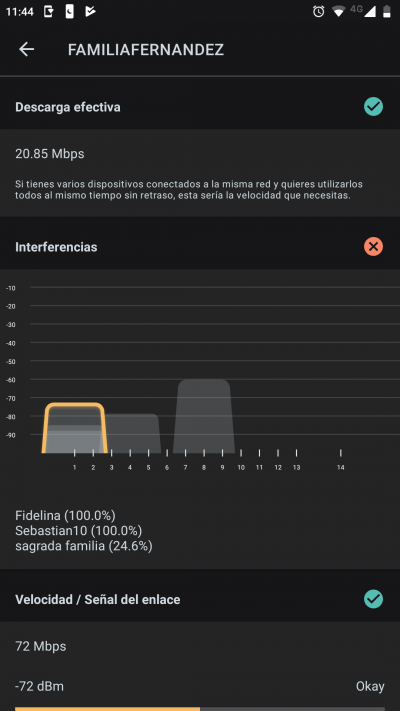
Toto je další pohled, který bude velmi užitečný: seznam dostupných sítí. Mnohem rychleji budete vědět, jaká je úroveň signálu. To je velmi užitečné, zejména pokud chceme určit, jaké je skutečné umístění routeru Wi-Fi, nebo pokud bychom potřebovali posilovač nebo opakovač, abychom mohli poskytnout lepší kvalitu signálu.
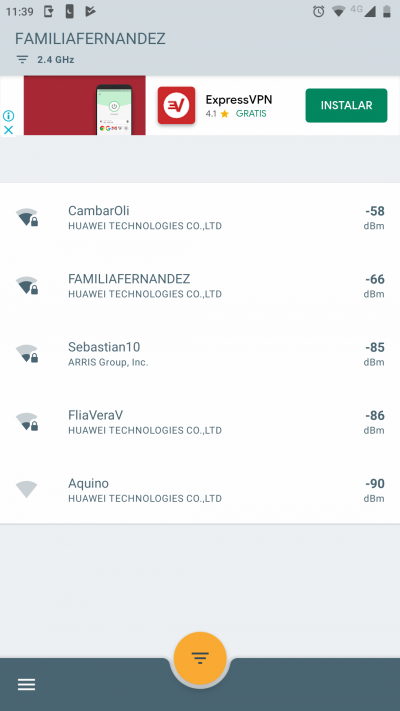
dalším nástrojem, který WeeNet má, je nástroj pro podporu a správu sítě. Stačí zadat libovolnou IP adresu nebo doménu webu a poté vybrat, který ze základních příkazů se má provést: ping, traceroute, jaká jsou čísla portů, whois a DNS.
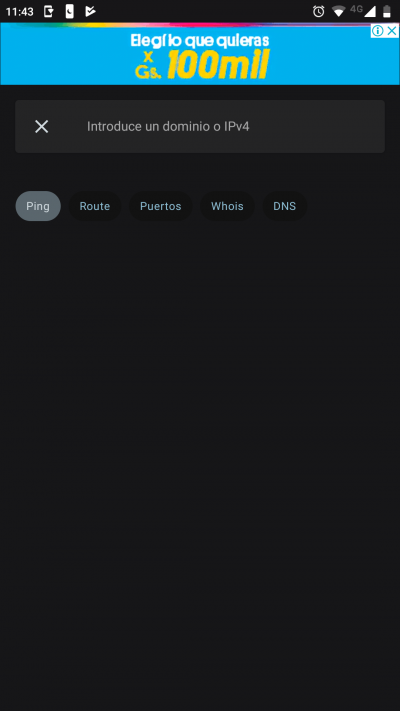
jednou z mála nevýhod, které má, je to, že má reklamy, takže není příliš příjemné používat to takhle. Má poměrně levnou prémiovou verzi, takže pokud se rozhodnete pro tuto aplikaci, doporučujeme ji používat naplno s placenou verzí a rozloučit se s reklamami. Zde si můžete stáhnout tuto aplikaci přímo z Google Play:
WPS WPA Tester
to Je aplikace, která slouží k provádění auditu a hack Wifi, která je zaměřena na kontrolu bezpečnosti Wifi sítí, zejména těch, které mají protokoly, velmi slabá z hlediska bezpečnosti, jako WPS nebo WEP. Po instalaci aplikace získáte na první pohled seznam sítí dostupných kolem vás, včetně sítě, ke které jste připojeni. Budete znát úroveň a kvalitu signálu, značku routeru, kanál, kde pracuje, a adresu MAC.
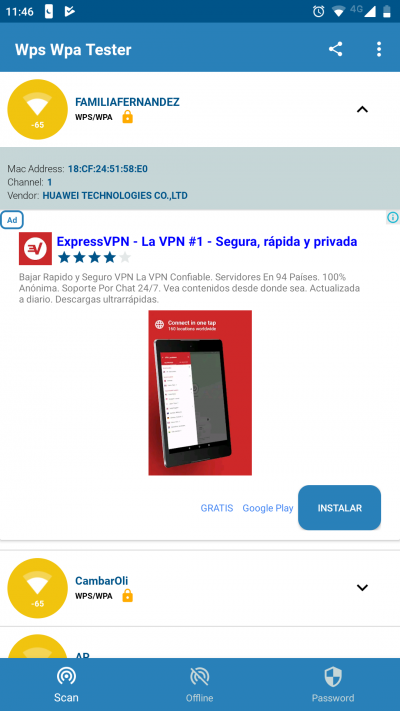
bez ohledu na síť, kterou si vyberete, dostanete varování před spuštěním. V podstatě vás informovat, že aplikace byla vytvořena pro vzdělávací účely a že jste výhradně zodpovědní za konečné použití si to dát. Samozřejmě bychom neměli používat žádnou takovou aplikaci pro škodlivé účely.

jít Na další krok, budete muset kliknout na „Další“ a uvidíte možnosti testování, které se snaží prolomit ochrany našich sítí Wi-Fi. Jedním z testů, které můžeme udělat, je pokusit se připojit k naší síti bez hesla, ale s pinem WPS, který je ve směrovačích standardně dodáván. Samozřejmě, v závislosti na značce a modelu se kombinace čísel PIN WPS může lišit. Proto se pokusíte připojit automatickým vložením všech možných kombinací pinů.
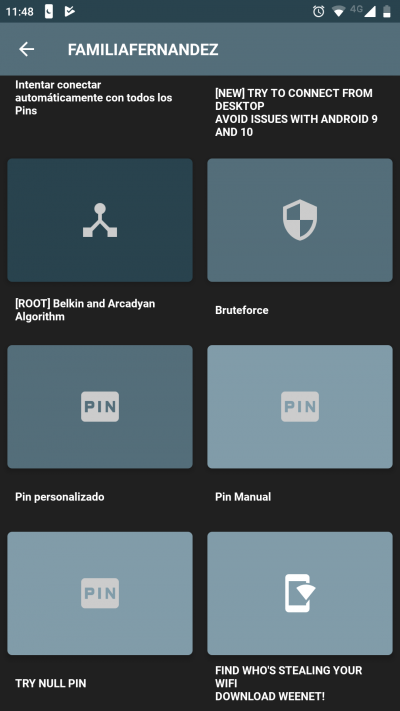
Nicméně, to nebude možné využívat některé z funkcí této aplikace, protože některé jsou omezeny na požadavek, aby Android mobilní telefon musí být v režimu ROOT. Tuto aplikaci si můžete stáhnout přímo z Google Play:
NetCut
není pochyb o tom, bylo to, co jsme potřebovali. Nic nepříjemnějšího, než si uvědomit, že naše spojení je velmi pomalé a že je to kvůli cizincům, kteří se připojují k naší síti. Co odlišuje NetCut od ostatních, je to, že budete moci efektivně vypnout uživatele, kteří nejsou připojeni k vaší síti Wi-Fi. Jedná se o bezplatnou aplikaci pro audit Wi-Fi a podporuje více zařízení. Verze pro PC je však mnohem praktičtější a nevyžaduje zvláštní oprávnění. Musíte si stáhnout nejnovější verzi a proces instalace je rychlý.
mějte na paměti, že při instalaci budete muset věnovat pozornost, protože budou nainstalovány celkem dva programy. Po dokončení se ve Vašem prohlížeči otevře okno, bude to vaše administrační rozhraní.
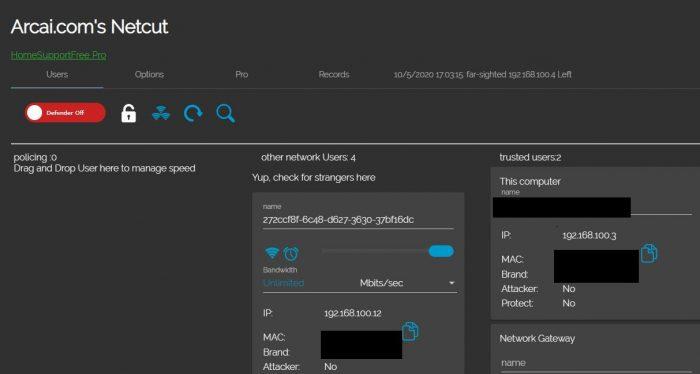
aplikace je rozdělena do tří hlavních částí: ten, který odpovídá blokovaným uživatelům, ten, který odpovídá uživatelům aktuálně připojeným k síti, a poslední, vpravo, což jsou „hlavní“ zařízení sítě: počítač, ze kterého řídíte Netcut a směrovač Wi-Fi.
kromě funkčnosti je velmi jednoduché mít kontrolu nad tím, co je připojeno k síti. Můžeme upravit název zařízení, aby lépe identifikovat to, omezit šířku pásma je možné použít (oválné tlačítko, které můžete přejeďte) a naplánovat čas tak, že uživatel nemá připojení. Ten je zvláště užitečný, pokud musíme implementovat nějakou techniku rodičovské kontroly.
nyní je nejdůležitější věc: zcela omezit připojení. Obrázek níže ukazuje připojené zařízení a můžeme si všimnout ikony signálu Wi-Fi.
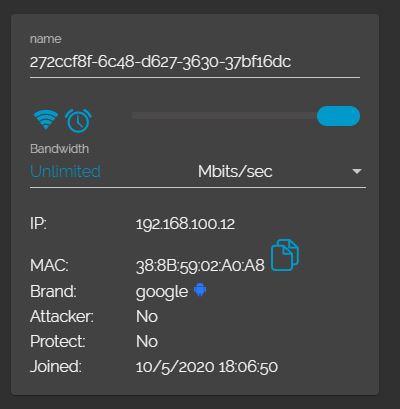
stačí kliknout na tuto ikonu a nechat žádné připojení v té době. a profil uživatele se automaticky připojí doleva. Ikona signálu Wi-Fi je červená. Jednoduše klikněte na červenou ikonu pro návrat připojení.
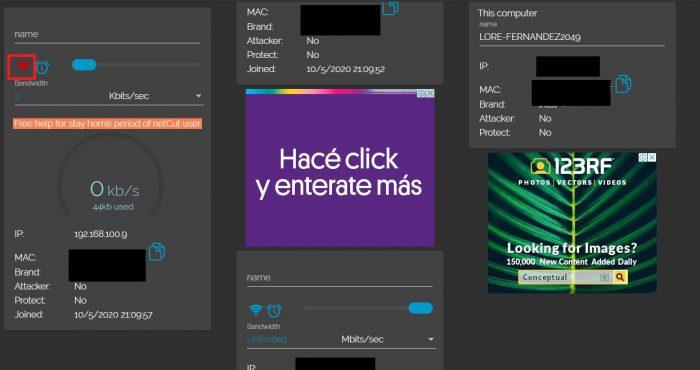
Jedním z poučení můžeme čerpat z NetCut je význam bezpečnosti hesla jsme dali do naší sítě. Nezáleží na tom, zda je ve vaší oblasti málo lidí, nebo zda vaši sousedé tráví doma málo času. Vždy budou existovat situace, kdy se lidé připojí k vašemu Wi-Fi, aby mohli vykonávat své činnosti.
pokud nepřijmeme základní bezpečnostní opatření s našimi sítěmi, mohli bychom se stát oběťmi útoků. Bezdrátové sítě jsou ze své podstaty zranitelnější než kabelové sítě. Proto je nesmírně důležité používat zařízení, které zaručuje vysokou kvalitu a bezpečnost uživatelské zkušenosti.
Fing
Další Mobilní aplikace pro Android, která je zdarma a docela funkční. I když vidíme několik reklam, není to vůbec invazivní a nepřerušuje běžné používání Fing. Na první pohled budete vědět, kolik zařízení je připojeno k síti, jaký typ jsou, značka, IP adresa a MAC adresa.
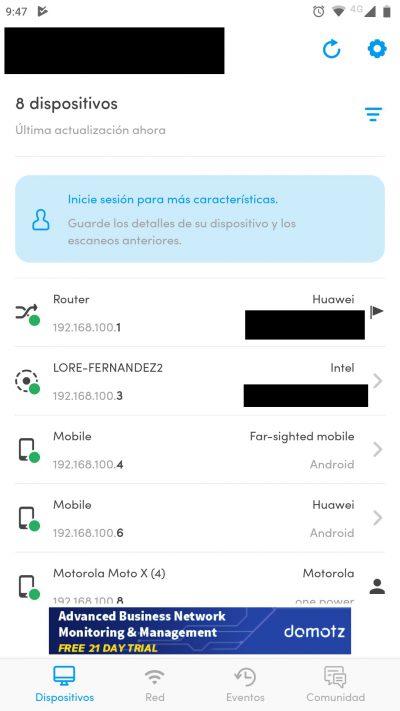
výběrem jednoho ze zařízení se zobrazí další možnosti. Můžete například spustit příkazy ping a traceroute. Můžete vidět, že MAC adresa, kterou máme níže, není uvedena úplně, je to proto, že Fing má možnost, která umožňuje maskování MAC adres. Pokud potřebujete sdílet informace o zařízení, jako v tomto případě, můžete to udělat s klidem, protože poslední identifikační číslice nebudou viditelné.
Poznámka: tlačítko Odstranit neznamená, že jej necháte bez připojení, jednoduše zmizí ze seznamu, abyste jej mohli spravovat.
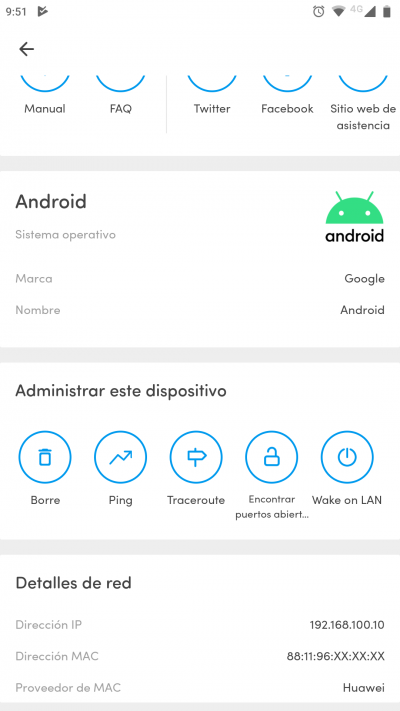
Další síťové funkce, které můžeme mít, je mapa, kde se ukáže nejnovější události pádu Internetu výstupu po celém světě. Nebo, jako v příkladu, můžete se rozhodnout pro druh tepelné mapy, která označuje Živé, které jsou problémovými oblastmi.
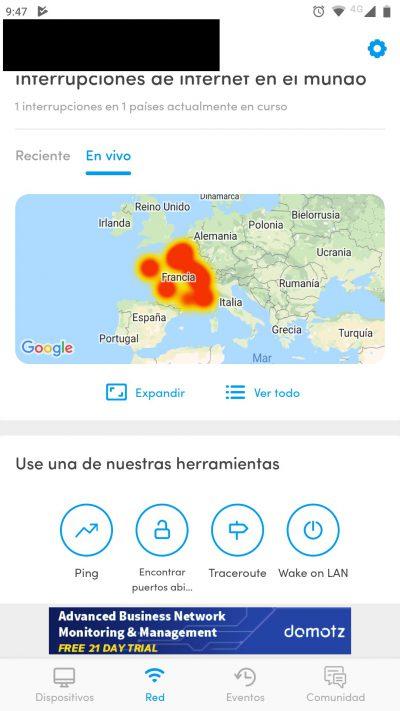
existuje několik nastavení, která můžeme udělat, aby aplikace fungovala podle očekávání:
- Povolit / zakázat zařízení recognition (ukázat nebo ne konkrétní údaje stejné)
- Povolit / zakázat zpětné vyhledávání DNS
- Noční režim možnost aktivace
- Maska nebo ne MAC adresy pro ochranu soukromí a další možnosti
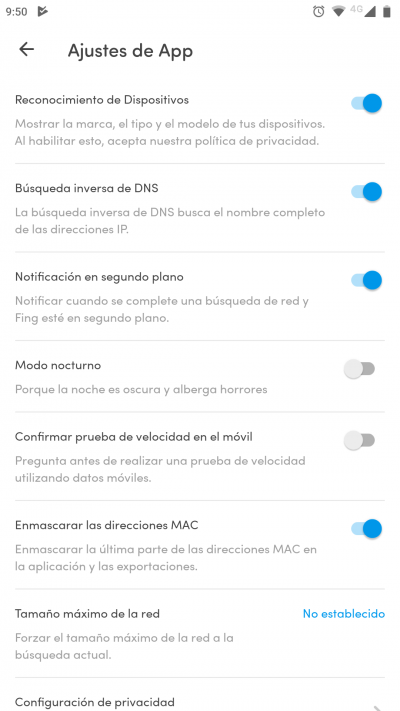
zde Si můžete stáhnout Fing aplikace přímo z Google Play:
Auditu a hack Wifi sítí může být velmi zábavné a velmi didaktické, především tím, že množství znalostí, které můžete získat s praxí. Doufáme, že tyto aplikace jsou velmi užitečné, řekněte nám, zda jste je již dříve používali!
Leave a Reply